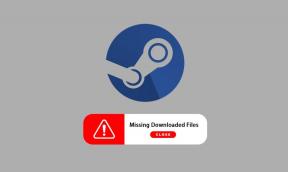10 najboljših načinov, kako popraviti OneNote, ki se ne odpre v operacijskih sistemih Windows 10 in Windows 11
Miscellanea / / November 29, 2021
Microsoft OneNote ostaja ena izmed aplikacij za beleženje, bogatih s funkcijami. Vendar pa nekatere funkcije otežujejo uporabo aplikacije. Mnogi uporabniki se pritožujejo OneNote prikazuje napake brez povezave, ni uspelo sinhronizirati sprememb, prikaz statusa samo za branje, včasih pa se ne odpre v računalniku. Če doživite enako, preberite, da popravite OneNote, ki se ne odpre v operacijskih sistemih Windows 10 in Windows 11.

Pričakuje se, da bo Microsoft združil tako Microsoft 365 OneNote kot domačo aplikacijo OneNote z enotno osrednjo izkušnjo OneNote v prihodnosti. Toda trenutno smo obtičali z dvema aplikacijama OneNote.
Opomba: Spodnji posnetki zaslona so iz najnovejšega operacijskega sistema Windows 11. V sistemu Windows 10 lahko uporabite enake korake in odpravite težavo, pri kateri se OneNote ne odpre v sistemu Windows.
Tudi na Guiding Tech
1. Popolnoma zaprite OneNote in znova odprite
Microsoft ponuja funkcijo hitrega beleženja v OneNotu in aplikacijo še naprej izvaja v ozadju. Popolnoma zaprite aplikacijo OneNote in jo nato znova odprite.
Korak 1: Pritisnite tipko Windows in poiščite Upravitelj opravil.
2. korak: Odprite upravitelja opravil in v meniju Procesi poiščite OneNote.
3. korak: Kliknite OneNote in na dnu izberite gumb Končaj opravilo.

Poskusite zdaj odpreti OneNote.
2. Izbrišite predpomnilnik OneNote
OneNote zbira podatke iz predpomnilnika v ozadju, da bi bila določena opravila v aplikaciji hitrejša. Včasih lahko preobremenitev takšnih podatkov predpomnilnika ali poškodovanega predpomnilnika povzroči, da se OneNote ne odpre v sistemih Windows 10 in Windows 11. Zato izbrišite predpomnilnik OneNote iz vašega sistema.
Korak 1: Pritisnite tipki Windows + R in odprite meni Zaženi.
2. korak: Vrsta OneNote / varni zagon v njem in pritisnite tipko Enter.

3. korak: Postopek bo izbrisal predpomnilnik aplikacije in odprl aplikacijo v računalniku.
3. Posodobite aplikacijo OneNote
OneNote se ne odpre v operacijskih sistemih Windows 10 in Windows 11 je morda posledica zastarele gradnje v vašem računalniku. Pojdite v Microsoft Store in posodobite aplikacijo na najnovejšo različico.
Odprite Microsoft Store in pojdite v knjižnico. Izberite Pridobi posodobitve in posodobite aplikacijo OneNote na najnovejšo različico.

Tisti, ki uporabljajo različico OneNote Microsoft 365, lahko obiščejo Datoteka in se pomaknejo na Posodobitve za Office v meniju Račun, da namestijo najnovejšo različico OneNote v računalnik.

4. Popravite OneNote
Če se aplikacija OneNote še vedno ne odpre za vas, lahko uporabite privzeto orodje za popravilo iz aplikacije Nastavitve sistema Windows. Tukaj to ne bo vplivalo na podatke aplikacije.
Korak 1: Odprite aplikacijo Nastavitve v sistemu Windows (uporabite tipke Windows + I).
2. korak: Pojdite v meni Aplikacije in odprite Aplikacije in funkcije.

3. korak: Pomaknite se navzdol do OneNote in kliknite meni s tremi pikami poleg njega.
4. korak: Odprite Napredne možnosti.

5. korak: V meniju Ponastavi izberite Popravi.

Naj Windows zažene orodje za popravilo in odpravi težavo, s katero se OneNote ne odpira v sistemih Windows 10 in Windows 11.
Tudi na Guiding Tech
5. Zaženite orodje za odpravljanje težav z aplikacijami v trgovini Windows
Microsoft ponuja priročno orodje za odpravljanje težav za popravljanje aplikacij Windows Store. Tukaj je opisano, kako ga uporabiti.
Korak 1: Pojdite v nastavitve sistema Windows in v meniju Sistem odprite Odpravljanje težav.

2. korak: Izberite druga orodja za odpravljanje težav.

3. korak: Pomaknite se navzdol in poiščite meni z aplikacijami v trgovini Windows.

Zaženite orodje za odpravljanje težav in pustite, da Microsoft odpravi težavo.
6. Ponastavite OneNote v sistemu Windows
Če se aplikacija OneNote še vedno ne odpre v sistemu Windows, poskusite to skrajno metodo odpraviti težavo. Funkcija Ponastavi bo izbrisala vse podatke o aplikacijah v vašem računalniku in zvezke OneNote boste morali znova odpreti iz OneDrive.
Korak 1: Odprite nastavitve sistema Windows in pojdite v meni Aplikacije.

2. korak: Poiščite OneNote v meniju Aplikacije in funkcije in pojdite na Napredne možnosti.

3. korak: Pomaknite se navzdol do Ponastavi in popravite napako OneNote, ki se ne odpre v sistemih Windows 10 in Windows 11.

7. Posodobite operacijski sistem Windows
Vsi ne marajo posodabljanja operacijskega sistema Windows na svojem računalniku. Toda občasno morate posodobiti operacijski sistem, ko se začnete soočati s težavami z nameščenimi aplikacijami v računalniku.

Pojdite v nastavitve sistema Windows in odprite meni Windows Update, da namestite najnovejšo različico v napravo.
8. Poskusite OneNote Web
Microsoft ponuja tudi OneNote na spletu. Če vam izvorne aplikacije še vedno niso dostopne, lahko poskusite OneNote iz spleta.
Obiščite OneNote v spletu in ustvarite/uredite strani na njem.
Tudi na Guiding Tech
Odpravite težave z OneNote v računalniku
Ko se OneNote ne odpre v računalniku, je moteče. To prekine potek dela in vas lahko spodbudi k poskusu drugega alternative v sistemu Windows. Preden iščete tekmece, uporabite omenjene metode in odpravite težavo.